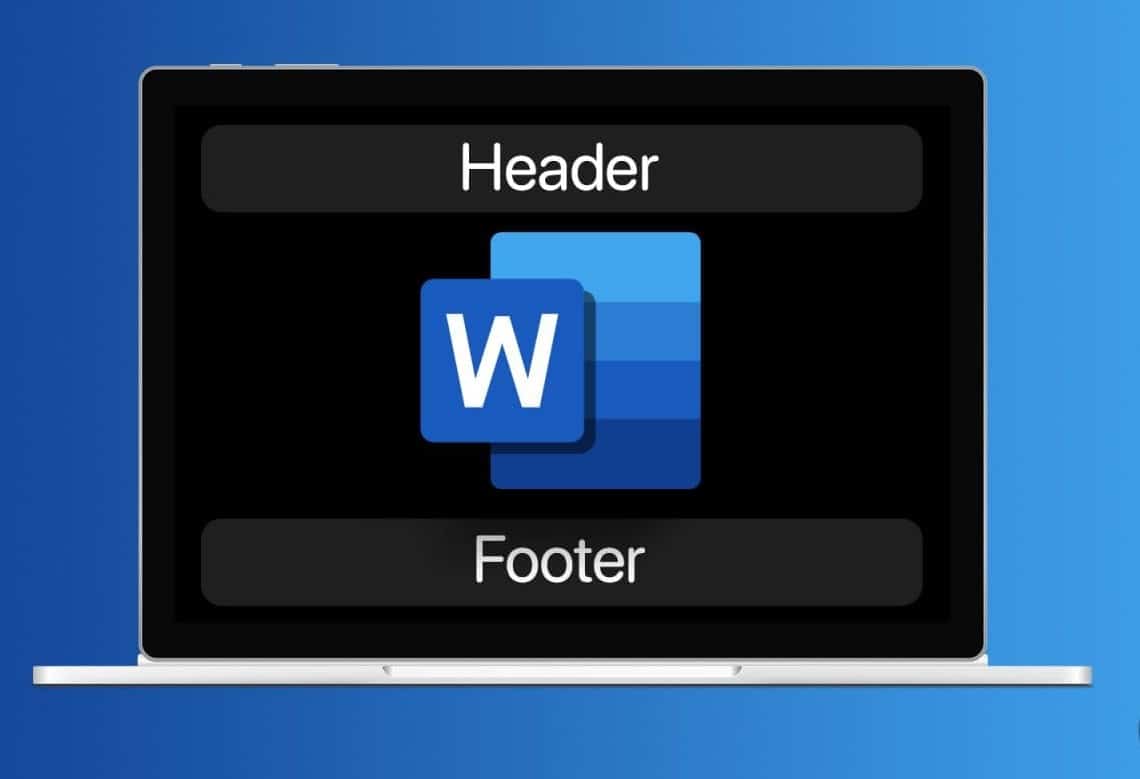372
对于较长的文档,将页眉分开是有好处的——无论是为了区分不同章节、奇数页和偶数页,还是为了区分文档的第一页。
在 Word 中可以分隔页眉:有多种选项
如果您想让 Word 文档更结构化,将页眉分隔开可能会有所帮助——例如,将页眉分为不同的部分。这样可以更轻松地区分文档的不同章节或部分。您有两种选择:
- 有一个“不同首页”设置:它确保每个部分的第一页都有自己的页眉——例如,没有页码或带有特殊标题。
- 此外,您还可以选择“奇数页和偶数页不同”选项:该选项非常适合双面文档,如书籍或小册子。例如,您可以在左侧显示章节名称,在右侧显示文档标题。
- 您使用分段吗?那么有一个问题:如果您删除或移动分段,可能会严重影响页眉的结构。对一个分段所做的更改可能会影响相邻分段,尤其是当页眉的链接未被取消时。
- 建议事先保存文档的备份副本——这样,如果出现错误或意外更改,您可以轻松恢复原始状态。
- 另外:对于包含许多段落的大文档,导航窗口可帮助您快速在章节或标题之间切换。在“视图”中选择“导航区域”即可激活该功能。或者,您可以在大纲视图中工作,以获得结构化的概述。这使您可以轻松地导航到需要调整页眉的段落。
如何在 Word 中分隔页眉:插入分节符
如果每个页眉都要单独设置,则需要插入分节符。分节符将文档分为独立的部分。分节符不仅用于新章节,还用于在纵向和横向格式之间切换时,例如用于表格或图形。这样,每个部分都可以有自己的页眉。
- 打开 Word 文档,转到章节结束的页面,或者转到文档需要更改页眉的页面。
- 首先,插入一个页面分节。为此,请在菜单栏中点击“布局”,然后选择“分节”。
- 在“分节”下,选择“下一页”。现在,文档的下一页将开始一个新分节。
- 在下一页上,点击打开页眉区域。在菜单栏中,在“页眉和页脚”下,找到“与上一页链接”选项。
- 通常情况下,此选项会自动激活。如果将其禁用,您就可以编辑页眉,而不会更改前一页的页眉。
- 请记住,在插入新页眉的每页之前,都要定义一个新页面部分。
- 请注意,根据版本的不同(即 Word 2016、2019 或 Office 365),Word 中的菜单名称可能会略有不同。如果您无法立即找到某些选项,请使用 Word 窗口顶部的搜索功能或 Microsoft 的内置在线帮助。